VoIP menggunakan VLAN
VoIP menggunakan VLAN
Langkah - langkah
1 buatlah topology terlebih dahulu seperti gambar di bawah ini
2. Lanjut aktifkan VoIP nya seperti gambar di bawah ini
3. Lanjut kalian klik satu kali pada perangkat switch lalu pilih CLI dan kita setting
4. Lanjut kita setting nama switch nya dan buat vlan management,Data, dan voice ikuti gambar dibah ini
5. Lanjut di sni kita di suruh untuk menambahkan IP pada bagian interface vlan 30 dan juga kalian tambahkan gateway dan setting mode trunk melalui switchport di vlan 30
6. Lanjut kalian setting switchport ke access vlan 20 dan voice vlan 24 dengan cara kalian tambahkan terlebih dahulu interface nya
7. Lanjut kita pergi ke perangkat router klik satu kali dan pilih CLI
8. Lanjut buat hostname router jika sudah ketik no sh
9. Lanjut setting interface menggunakan encaptulation pada fa0/0.20 lalu tambahkan IP nya
10. Lanjut setting interface menggunakan encaptulation pada fa0/0.24 lalu tambahkan IP nya
11. Lanjut setting interface menggunakan encaptulation pada fa0/0.30 lalu tambahkan IP nya
12. Lamjut menyetting DHCP Pool
13, Lanjut buat DHCP Poll pada voice
14. Lanjut meng konfigurasi telphony service max ephones dan dn nya di buat 3 dan kasih port nya ikuti seperti di bawah ini
15. Lanjut seting 3 ephone dan beikan number nya
16. Lanjut kta pergi ke perangkat PC lalu pilih dekstop - IP Configuration dan ubah satatic menjadi dhcp nanti IP akan otomatis muncul
17. Lanjut masuk lagi ke perangkat router dan ketok sh run untuk mengecek status
18. Lanjut berikan type nya yaitu 7960 dan berikan juga button nya pada phone phone tersebut
19. Lanjut kalian test telphone ke phone yang lain dengan masuk ke GUI, jika sudah terconnect berarti sudah berhasil
20. Terakhir kalian ping pc ke pc lain ikuti seperti di bawah ini
























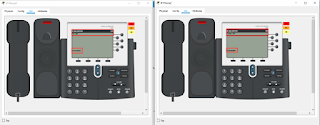


Komentar
Posting Komentar